آموزش ثبت مقاله در سایت
باهم در این آموزش قرار هست که نحوه ثبت مقاله در سایت خودمون رو آموزش ببینیم.
با ما همراه باشین و حتما نظرات خودتون رو با ما به اشتراک بگذارین.
ابتدا وارد پنل مدیریتی سایت مون میشیم.
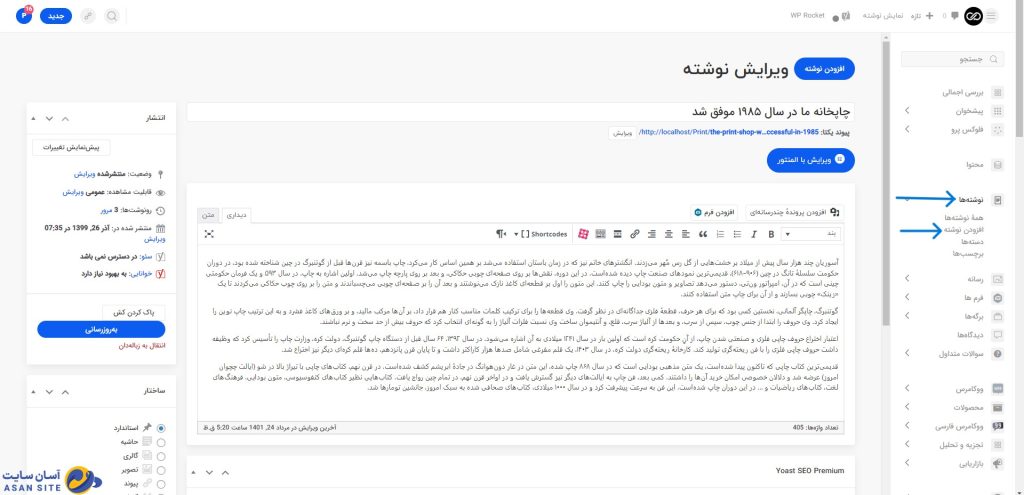
از منوی سمت راست روی نوشته ها کلیک میکنیم.
در زیر منوی باز شده روی نوشته تازه کلیک میکنیم.
در این صفحه ما امکان پیاده سازی مقاله رو خواهیم داشت که تک تک قسمت هارو باهم بررسی میکنیم.
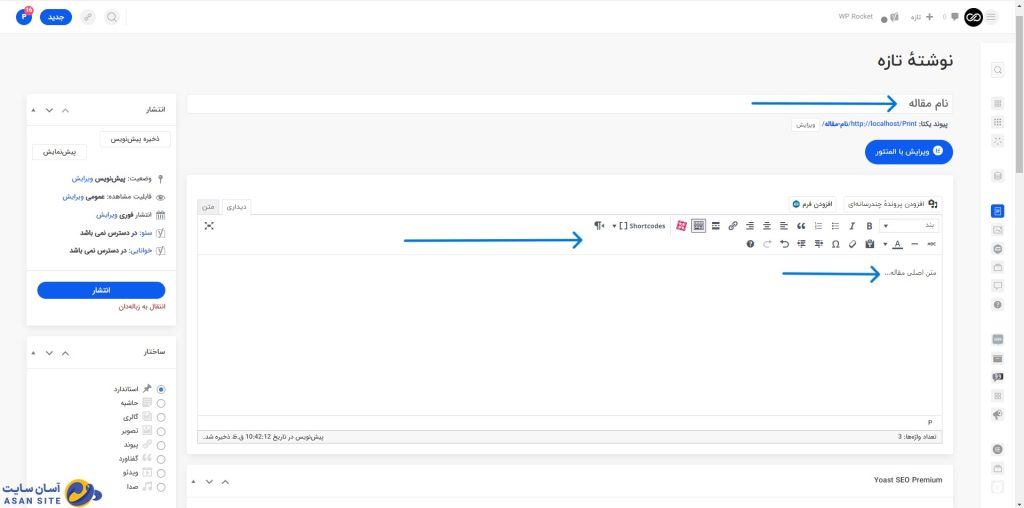
در قسمت افزودن عنوان، ما نام مقاله خودمون رو وارد میکنیم.
فقط باید حواسمون باشه که نام مقاله بیش از حد طولانی نشه، چون روی سئو تاثیر منفی داره.
در قسمت بعدی که قسمت اصلی صفحه هست، متن اصلی مقاله و محتویات اون مثل عکس یا فیلم آپارات قرار میگیره.
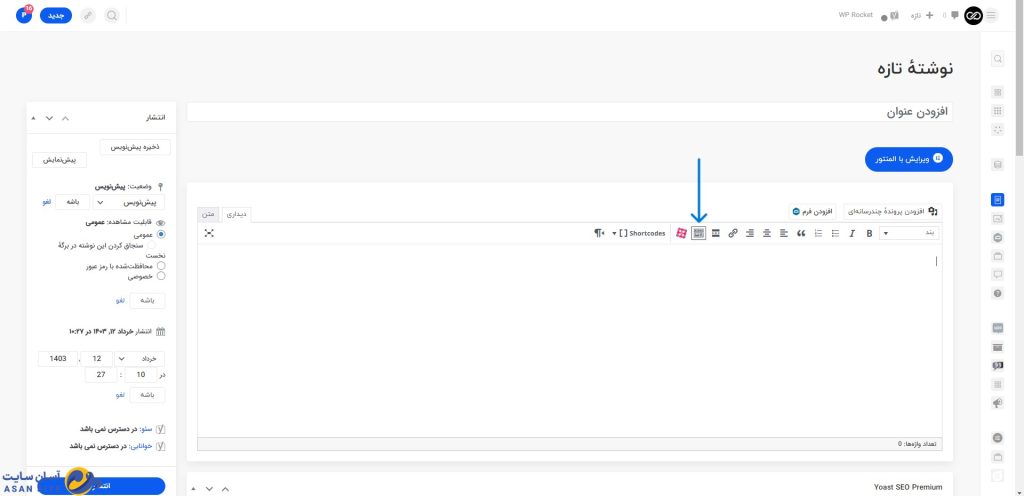
ما میتونیم با استفاده از نوار ابزاری که در بالای اون قرار داره، متن خودمون رو ویرایش کنیم. مثل: نحوه چینش متن، رنگ متن و…
اگر روی آیکون مشخص شده در تصویر کلیک کنیم، ابزار ویرایش بیشتری در اختیار ما قرار میگیره.
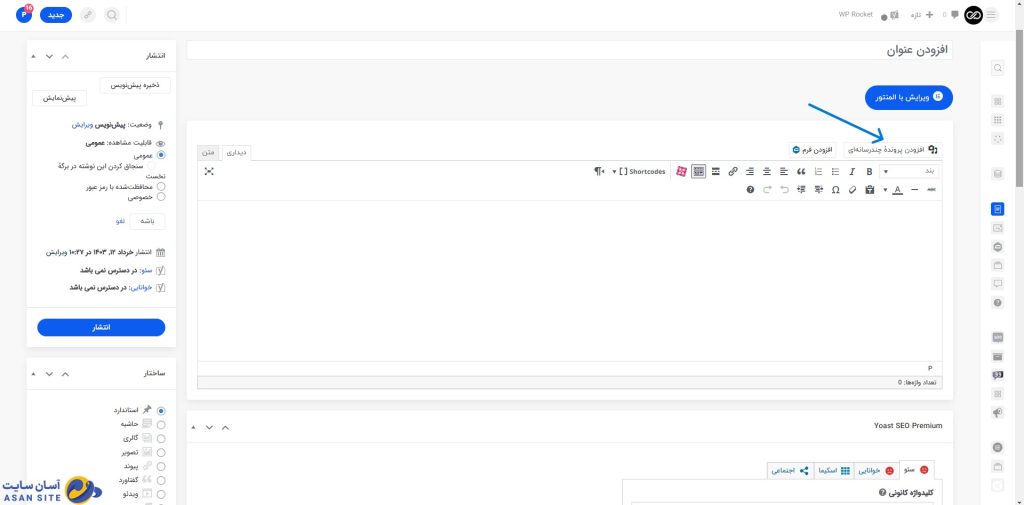
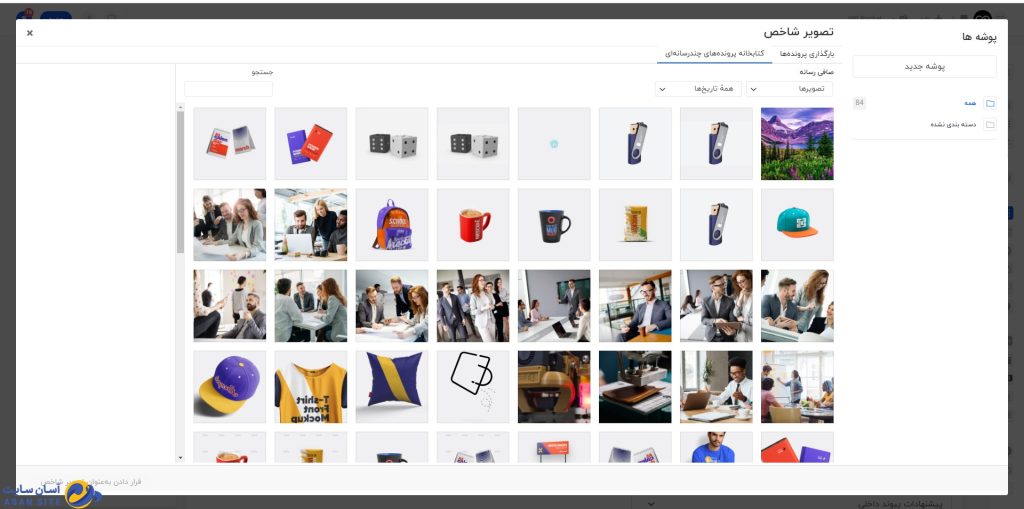
با کلیک روی افزودن پرونده چند رسانه ای امکان افزودن تصویر به مقاله خودمون رو خواهیم داشت که میشه هم از عکس های آپلود شده استفاده کرد و هم عکس جدید آپلود کرد.
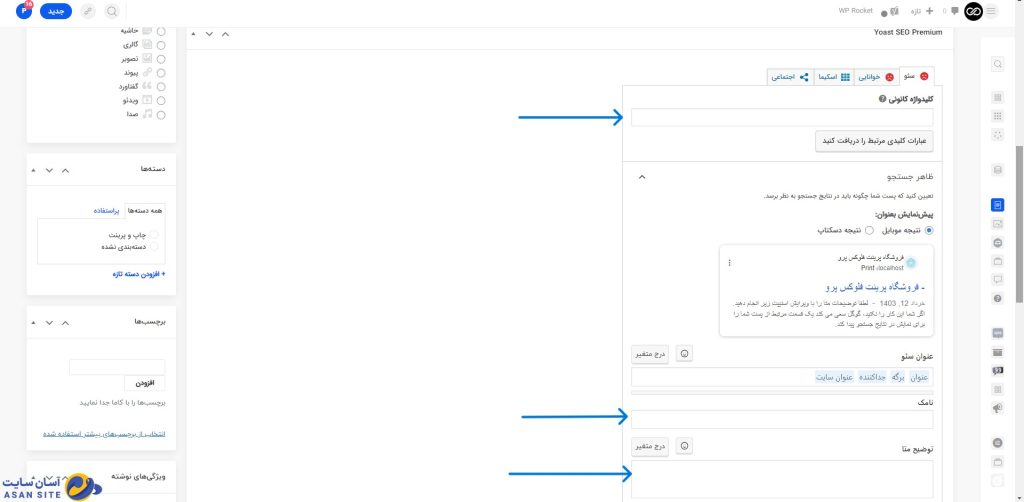
در قسمت بعدی هم که وارد کردن اطلاعات مقاله برای انجام سئو هست که برای استفاده و یادگیری اون، پیشنهاد میکنیم که به آموزش سئو مراجعه کنین.
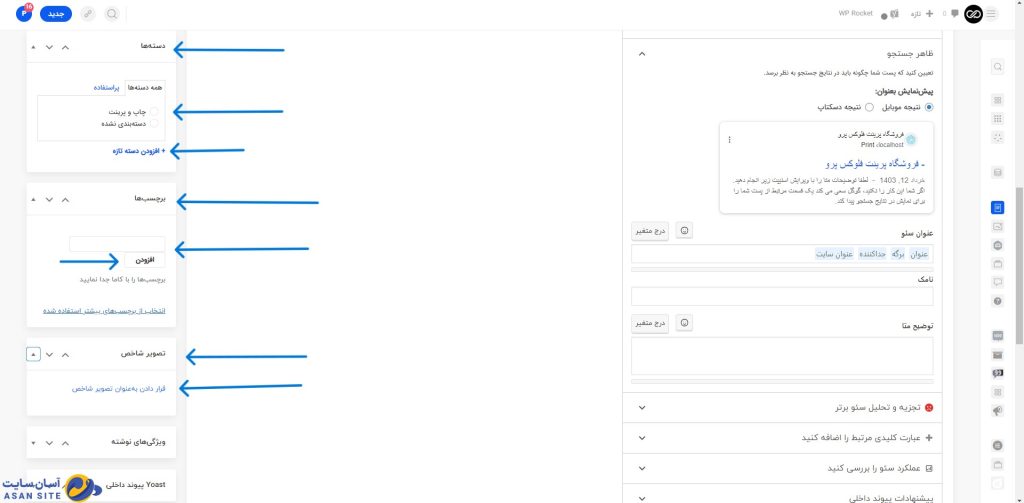
اما در پیکربندی های سمت چپ صفحه، ابتدا ما دسته ها رو داریم که میتونیم دسته بندی مقاله خودمون رو مشخص کنیم. برای این کار روی دسته مورد نظر کلیک میکنیم تا تیک کنار آن زده شود.
همچنین امکان انتخاب چند دسته بندی نیز وجود داره.
اگر بخوایم دسته جدیدی اضافه کنیم هم میتونیم با کلیک روی افزودن دسته تازه و انتخاب نام دسته نیز این کار رو انجام بدیم.
قسمت بعدی، برچسب ها هست. برچسب ها شبیه هشتگ ها در محیط اینستاگرام هستند. شما برچسب های مرتبط با مقاله تون در اینجا وارد و روی دکمه افزودن کلیک میکنین تا اضافه بشن.
محدودیت خاصی هم نداره و شما میتونین به دلخواه برچسب اضافه کنین.
برچسب ها در انتها یا ابتدای مقاله تون نمایش داده میشن و کاربران با کلیک روی هر برچسب، مقالات و محتوا هایی که با اون برچسب تولید شدن رو میتونه مشاهده کنه.
و اما آخرین موردی که لازم هست در این باره آموزشش رو بدیم، قرار دادن تصویر شاخص یا همون عکس اصلی مقاله هست که در سایت نمایش داده میشه.
برای این کاری در قسمت تصویر شاخص روی تنظیم تصویر شاخص کلیک میکنیم.
چنانچه از قبل عکس را آپلود کردیم اون رو انتخاب میکنیم.
در غیر اینصورت با کلیک روی تب بعدی یعنی بارگذاری پرونده، عکس مورد نظر خودمون رو آپلود و در نهایت روی دکمه قرار دادن به عنوان تصویر شاخص کلیک میکنیم.
در آخر هم بعد از انجام همه تغییرات و پیکربندی ها، روی دکمه انتشار کلیک میکنیم.
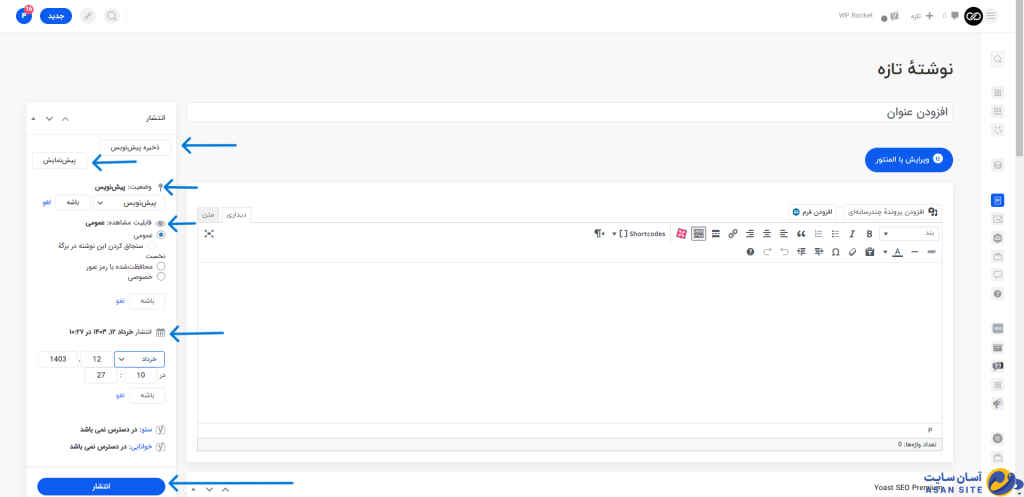
با کلیک روی دکمه ذخیره پیش نویس، مقاله ذخیره شده ولی در سایت منتشر نمی شود.
دکمه پیش نمایش نیز، نحوه نمایش مقاله در سایت رو بدون انتشار به ما نشون میده.
با کلیک روی ویرایش در جلوی وضعیت، میتونیم وضعیت مقاله رو تغییر بدیم.
با زدن روی ویرایش در جلوی قابلیت مشاهده، میتونیم وضعیت انتشار مقاله رو تغییر بدیم و اون رو با استفاده از گزینه های داده شده، محدود کنیم.
در نهایت با کلیک روی ویرایش در جلوی انتشار، میتونیم زمان انتشار مقاله رو زمان بندی کنیم تا در زمان مورد نظر ما، مقاله منتشر بشه.
خب به پایان این آموزش رسیدیم.
امیدواریم از این آموزش لذت برده باشین.

